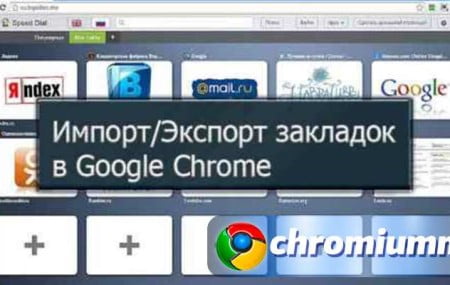Как синхронизировать Яндекс.Браузер с Google Chrome: применяются буквально 2 метода. Обмен данными осуществляется из одного обозревателя в другой и обратно. Все работы начинаются в Яндексе.

Содержание
Синхронизация закладок, истории, паролей, расширений и настроек
Операция позволяет поделиться перечнем избранных веб-ресурсов, расширениями, шифрами. Связь налаживается между устройствами и обозревателями через аккаунт или через специальные архивные файлы.
Yandex позволяет передавать часть пользовательских настроек в Хром через импорт данных. Так как синхронизировать Гугл Хром в пару с Яндекс.Браузером можно только в части вкладок, то прочие данные для сервиса придется перемещать вручную.
Чтобы операция прошла успешно, пользователь должен работать онлайн. Описанные ниже алгоритмы актуальны для операционных систем Windows, Android, iOS, Linux, Mac. Создавать аккаунт и синхронизировать его для обеспечения передачи данных между обозревателями не обязательно, ведь каждая программа будет работать на собственной платформе, со своими фирменными никами.
Как синхронизировать Хром и Яндекс.Браузер
Как синхронизировать вместе Гугл Хром и Яндекс.Браузер:
- откройте Yandex.Браузер;
- зайдите в меню настроек (кнопка с 3 полосками, которую можно отыскать в конце поисковой строки);
- выделите «Закладки»;
- выберите «Импортировать…»;
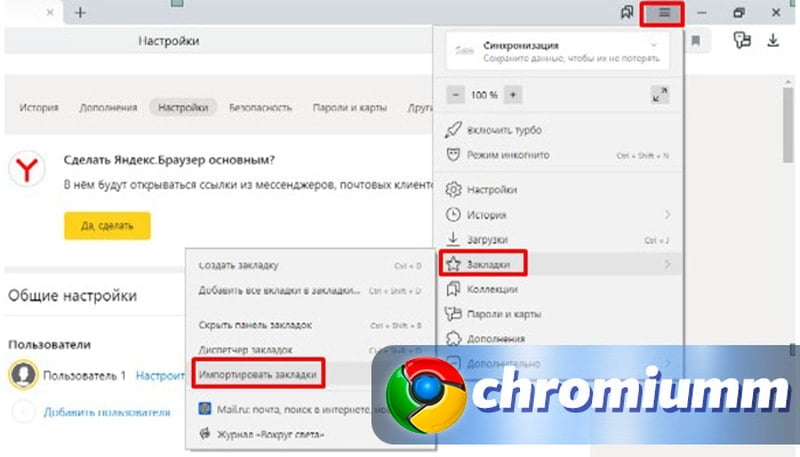
- на новой странице укажите источник импортируемой информации. В данном случае — это Chrome;
- покажите, какие конкретно данные нужно получить — расширения, историю, пароли и прочее;
- подтвердите манипуляции, нажав «Перенести».
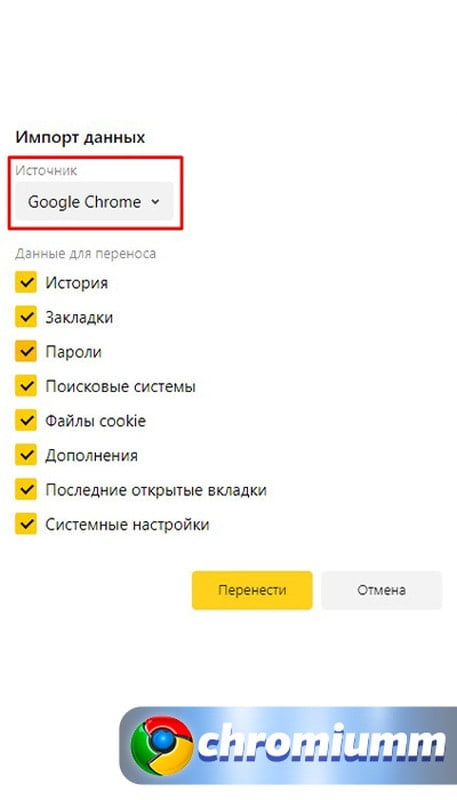
Перенос из Yandex Browser в Google Chrome
Как синхронизировать Яндекс.Браузер с обозревателем Google Chrome:
- включаем Yandex.Browser;
- нажимаем клавиши Ctrl+Shift+O;
- появится вкладка с избранными интернет-ресурсами, в которой кликаем кнопку с 3 точками, что находится в конце строки «Панель закладок»;
- выбираем нижнюю строчку «Экспорт закладок…»;
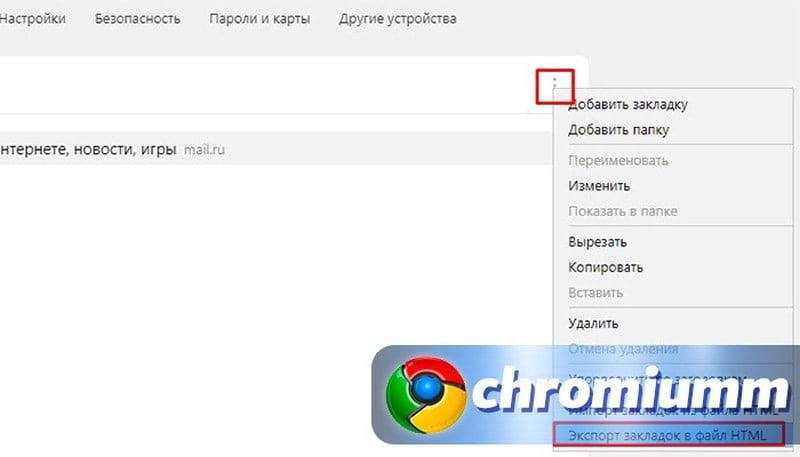
- сохраняем файл на компьютере;
- открываем Хром;
- вновь пользуемся комбинацией, указанной во 2 пункте, чтобы открыть панель с избранными порталами;
- нажимаем на кнопку с троеточием;
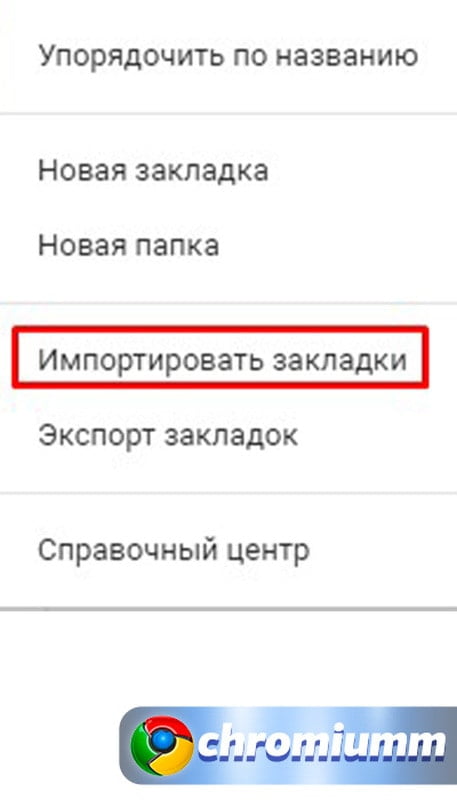
- в открывшемся меню выбираем «Импорт…»;
- указываем ранее сохраненный из Yandex.Browser файл;
- завершаем процесс.